Windows Terminal v0.8 akhirnya hadir dengan fitur-fitur keren
Microsoft akhirnya merilis versi baru Terminal Windows, yang mencakup semua fitur baru diumumkan sebelumnya. Anda sekarang dapat menggunakan pencarian, mengubah ukuran tab, dan juga menggunakan efek retro CRT di dalam Terminal Windows.
Iklan
Terminal Windows aplikasi terminal baru untuk pengguna baris perintah yang memiliki banyak fitur baru termasuk tab, mesin rendering teks berbasis DirectWrite/DirectX yang dipercepat GPU, profil, dan banyak lagi.
Terminal Windows sepenuhnya bersumber terbuka. Berkat konsol tab baru, ini memungkinkan pengorganisasian contoh Prompt Perintah, PowerShell, dan Subsistem Windows untuk Linux bersama-sama dalam satu aplikasi.
Aplikasi ini dilengkapi dengan ikon yang mengingatkan baru Ikon Office dan OneDrive, yang mencerminkan tampilan desain modern Microsoft yang dikenal sebagai 'Desain Lancar'.

Terminal Windows v0.8
Terminal Windows v0.8 sekarang tersedia di Microsoft Store. Perubahan utama termasuk.
Mencari
Fungsionalitas pencarian telah ditambahkan ke Terminal. Pengikatan kunci default untuk menjalankan dropdown pencarian adalah {"perintah": "temukan", "kunci": ["ctrl+shift+f"]}.
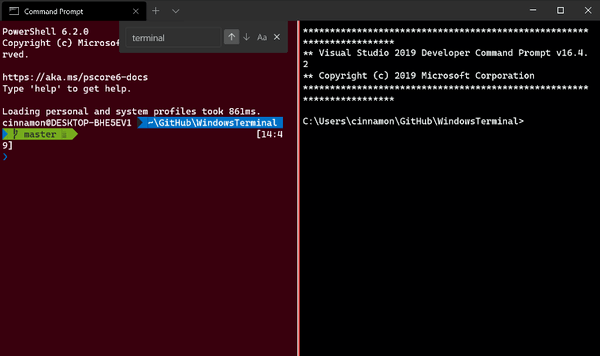
Efek Terminal Retro
Anda sekarang dapat memiliki efek retro CRT di dalam Terminal Windows, seperti garis pindaian dan teks bercahaya. Sesuatu seperti ini:
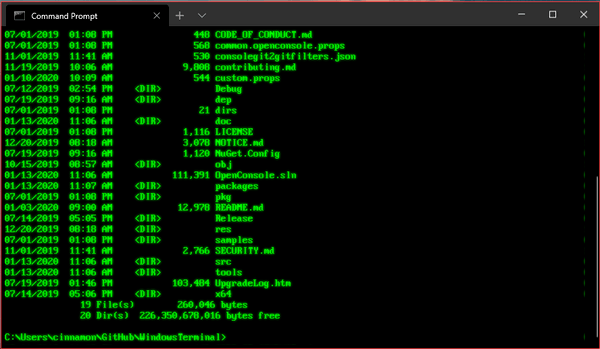
Ini adalah fitur eksperimental, tetapi untuk mengaktifkannya, Anda dapat menambahkan cuplikan kode berikut ke salah satu profil Anda:
"experimental.retroTerminalEffect": benar
Pengikatan Tombol Panel dan Tab yang Ditingkatkan
Saat membuka panel atau tab baru dengan pengikatan kunci, Anda sekarang dapat menentukan profil mana dengan menggunakan nama profil "profil": "nama-profil", panduan "profil": "panduan profil", atau indeks "indeks": indeks-profil. Jika tidak ada yang ditentukan, profil default akan digunakan.
Selain itu, Anda dapat mengganti aspek tertentu dari profil seperti baris perintah profil yang dapat dieksekusi "commandline": "path/ke/my.exe", direktori awal "startingDirectory": "my/path", atau judul tab "tabTitle": "judul baru".
Berikut adalah beberapa contoh
{"keys": ["ctrl+a"], "command": {"action": "splitPane", "split": "vertikal"}}
Membuka profil default di panel vertikal baru.
{"keys": ["ctrl+b"], "command": {"action": "splitPane", "split": "vertical", "index": 0}}
Membuka profil pertama di dropdown di panel vertikal baru.
{"keys": ["ctrl+c"], "command": {"action": "splitPane", "split": "horizontal", "profile": "{00000000-0000-0000-0000-000000000000} ", "baris perintah": "foo.exe"}}
Buka profil dengan panduan 00000000-0000-0000-0000-000000000000 menggunakan baris perintah yang dapat dieksekusi dari foo.exe di panel horizontal baru.
{"keys": ["ctrl+d"], "command": {"action": "newTab", "profile": "profile1", "startingDirectory": "c:\\foo"}}
Membuka profil dengan nama profile1 yang dimulai di direktori c:\foo di tab baru.
{"keys": ["ctrl+e"], "command": {"action": "newTab", "index": 1, "tabTitle": "bar", "startingDirectory": "c:\\foo ", "baris perintah":"foo.exe"}}
Buka profil kedua di dropdown menggunakan baris perintah yang dapat dieksekusi dari foo.exe dengan judul tab bilah yang dimulai di direktori c:\foo di tab baru.
Pengaturan Default Kustom
Anda sekarang dapat memodifikasi profiles.json Anda untuk memiliki pengaturan profil default Anda sendiri. Dengan arsitektur baru ini, Anda dapat menyetel properti sekali dan menerapkannya ke semua profil Anda. Pengaturan baru ini membantu meminimalkan pengaturan yang berlebihan di antara profil. Untuk menambahkan fitur ini, Anda dapat memodifikasi objek profiles di profiles.json Anda untuk memiliki "default" dan "Daftar" properti dalam format berikut:
"profil": { "default": { "fontFace": "Cascadia Code", "colorScheme": "Vintage" } "list": [ { "commandLine": "cmd.exe", "guid": "{00000000-0000-0000-0000-000000000000}", "name": "cmd" }, { "guid": "{111111111-1111-1111-1111-111111111111}", "name": "PowerShell Core", "sumber": "Windows. Terminal. PowershellCore" } ] },Dengan potongan kode di atas, semua profil akan menggunakan font Cascadia Code dan memiliki skema warna Vintage.
Ukuran Tab
Anda sekarang memiliki kemampuan untuk mengubah perilaku lebar tab Anda. Pengaturan baru telah ditambahkan yang disebut "Mode Lebar Judul". Pengaturan ini menyediakan dua perilaku lebar tab yang berbeda: "setara" dan "panjang judul". "setara" akan membuat semua tab Anda sama lebar dan menyusut saat tab tambahan ditambahkan, mirip dengan pengalaman peramban tradisional. "panjang judul" akan mengukur setiap tab dengan panjang judul tab.
Terminal awalnya memiliki perilaku lebar tab default yang disetel ke "panjang judul". Rilis ini mengubah perilaku default menjadi "setara". Jika Anda ingin mengubah perilaku lebar tab Anda kembali ke "panjang judul" mode, Anda dapat menambahkan cuplikan kode berikut ke "global" properti dari file profiles.json Anda:
"tabWidthMode": "titleLength"
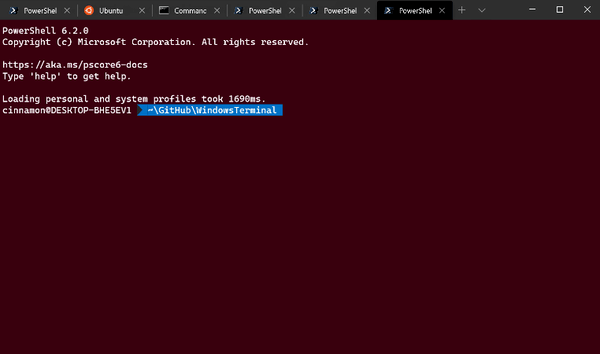
Perbaikan kerusakan
- Baris tab sekarang akan menjadi lebih besar ketika jendela melakukannya.
- Mode layar penuh sekarang bekerja lebih andal.
- Memindahkan fokus di antara panel yang dikelompokkan harus bertindak seperti yang Anda harapkan.
- Pengguna Windows Subsystem for Linux (WSL) sekarang akan melihat:
WT_SESSIONvariabel lingkungan. - Tumpukan perbaikan kerusakan!
Versi aplikasi sebenarnya dapat ditemukan di Microsoft Store.
Terminal Windows di Microsoft Store
Sumber

